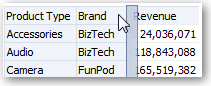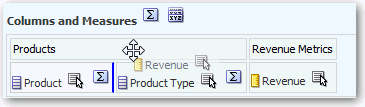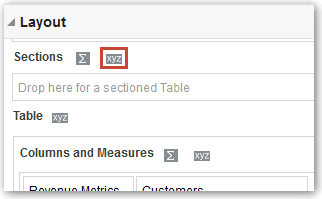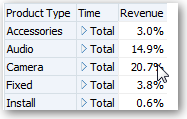Modifier la présentation des données dans les vues
Pour modifier la façon dont les données sont disposées dans une vue, utilisez le volet Disposition.
Vous pouvez effectuer des tâches comme ajouter et réordonner des colonnes ainsi qu'ajouter des totaux.
Rubriques :
Ajouter et réorganiser des colonnes dans les vues
Vous pouvez ajouter des colonnes dans une vue et les réorganiser.
Rubriques
Ajouter des colonnes aux vues
Cette rubrique explique comment ajouter une colonne à une vue.
- Faites glisser la colonne du volet Domaines vers l'emplacement voulu dans l'éditeur de vue.
- Faites glisser la colonne du volet Domaines et déposez-la sur une cible de déplacement dans le volet Disposition de la vue de l'éditeur.
Supprimer des colonnes des vues
Vous pouvez supprimer des colonnes des vues.
Supprimer une colonne d'une vue particulière ne la supprime pas de l'analyse sous-jacente, ni des autres vues. Si vous voulez supprimer la colonne de l'analyse et de toutes les vues, procédez à la suppression en utilisant l'onglet Critères.
- Ouvrez la vue à modifier.
- Dans la section Colonnes et mesures du volet Disposition, cliquez sur Options supplémentaires.
- Sélectionnez Supprimer la colonne.
Réorganiser des colonnes dans les vues
Vous pouvez réorganiser les colonnes dans les vues.
Pour réorganiser les colonnes dans le volet Disposition :
-
Ouvrez la vue à modifier.
-
Dans le volet Disposition, effectuez un glisser-déposer de la colonne à l'endroit désiré.
Cette procédure présente les étapes de base pour l'utilisation du volet Disposition afin de réorganiser les colonnes. Plusieurs options sont disponibles pour réorganiser les colonnes dans le volet Disposition. Voir À propos des cibles de déplacement du volet de disposition.
Définir des propriétés pour les sections de données dans les vues
Vous pouvez spécifier les propriétés du corps de la vue (comme un tableau croisé dynamique) ou de la cible de déplacement (comme une section).
Par exemple, vous pouvez régler la couleur d'arrière-plan à vert clair et insérer un saut de page dans une longue table de valeurs de revenus.
Ajouter des totaux aux tables et aux tableaux croisés dynamiques
Dans le volet Disposition, vous pouvez ajouter des totaux de colonne aux tables et aux tableaux croisés dynamiques.
Vous pouvez positionner les totaux à plusieurs emplacements dans la vue. Vous pouvez ajouter des totaux pour les colonnes qui sont affichées sur différentes arêtes. Pour chaque mesure, le total utilise la règle d'agrégation de cette mesure.
Si vous spécifiez un total dans la cible de déplacement des rangées ou des colonnes d'un tableau croisé dynamique, alors les totaux affichés sont le résultat des colonnes spécifiées dans la cible de déplacement des mesures. Les valeurs totales ne sont pas affichées sur les arêtes des colonnes ou des rangées du tableau croisé dynamique, mais plutôt dans les données au centre de celui-ci.
Afficher les cumuls et les valeurs relatives dans les tableaux croisés dynamiques
Vous pouvez utiliser le volet Disposition pour afficher les cumuls ou les valeurs relatives des colonnes de mesure dans les tableaux croisés dynamiques.
Rubriques
Afficher les cumuls pour les colonnes de mesure dans les tableaux croisés dynamiques
Dans un tableau croisé dynamique, vous pouvez afficher les mesures numériques en tant que cumuls, c'est-à-dire que chaque cellule consécutive pour la mesure affiche le total de toutes les cellules précédentes pour cette mesure. Cette option est une fonction d'affichage seulement, elle n'a aucun effet sur les résultats réel du tableau croisé dynamique.
Généralement, les cumuls sont affichés pour les colonnes d'attribut dupliquées ou pour les colonnes de mesure pour lesquelles l'option d'affichage des données en tant que pourcentage de la colonne a été sélectionnée, la dernière valeur étant 100 %. Par exemple, vous pouvez afficher un cumul et un pourcentage, pour voir la progression vers la cible de revenus de 2 millions de dollars pour l'année prochaine. Les cumuls s'appliquent à tous les totaux. Le cumul de chaque niveau de détail est calculé séparément.
Les en-têtes de colonne ne sont pas touchés lorsque l'option de cumul est sélectionnée. Vous pouvez formater l'en-tête de colonne afin qu'il indique que l'option de cumul est en vigueur.
Les règles d'utilisation suivantes s'appliquent pour les cumuls :
-
Un cumul est incompatible avec la fonction SQL RSUM (l'effet serait le cumul d'un cumul).
-
Tous les cumuls sont réinitialisés à chaque section. Un cumul n'est pas réinitialisé à un saut à l'intérieur d'une section ou continué entre les sections.
-
Si une mesure ne s'affiche pas dans une seule colonne ou une seule rangée, elle est alors cumulée de gauche à droite, puis de haut en bas. (La cellule inférieure de droite contient le total général.) Un cumul n'est pas réinitialisé à chaque rangée ou colonne.
- Ouvrez la vue de tableau croisé dynamique dans l'éditeur de vue.
- Dans le volet Disposition, cliquez sur Options supplémentaires dans la zone Mesures pour la rangée ou la colonne à cumuler.
- Sélectionnez Afficher en tant que cumul.
Afficher les valeurs relatives pour les colonnes de mesure dans les tableaux croisés dynamiques
Dans un tableau croisé dynamique, vous pouvez convertir dynamiquement une mesure stockée ou calculée en pourcentage ou en index.
Cela illustre la valeur relative de l'élément, comparé au total, sans avoir à créer explicitement un élément calculé. Vous pouvez voir la mesure en pourcentage (entre 0.00 et 100.00) ou en index (entre 0 et 1).
Par exemple, si vous utilisez un tableau croisé dynamique pour étudier les ventes en fonction du produit, vous dupliquez alors la mesure de vente afin de la voir en tant que pourcentage du total. Cela vous permet de voir les ventes actuelles et le pourcentage des ventes pour chaque produit.